Shockwave Flash dodatak je integriran u preglednik. Zahvaljujući ovom dodatku, korisnici mogu gledati video zapise na internetu, kao i igrati igre u pregledniku i raditi s prezentacijama. Ponekad se dogodi situacija kada je potrebno ažurirati dodatak Shockwave Flash.
U većini slučajeva program se ažurira automatski. Nositi se sa zadatkom nije nimalo teško ako slijedite jednostavne upute. Treba napomenuti da svaki preglednik drugačije izvodi ažuriranje.
Princip obnove
U većini slučajeva problem reprodukcije Flash animacije pojavljuje se samo u jednom pregledniku. Osim toga, instaliranje dodatka za jedan web preglednik smanjuje rizik od nekompatibilnosti programa s drugim internetskim preglednicima.
Najčešće se problem ažuriranja javlja u sljedećim preglednicima:
Imajte na umu da ažuriranje može zahtijevati ponovno pokretanje preglednika. Obično postupak ne traje više od 5 minuta.
Google Chrome
Google Chrome je jedan od najpopularnijih preglednika koji se koriste diljem svijeta. Da biste ažurirali dodatak, trebate: adresna traka navedite "chrome://plugins". Važno je napomenuti da je takva stranica dostupna samo za zastarjelu verziju preglednika Google Chrome. Nakon ažuriranja, sve manipulacije s flash playerom provode se na stranici "chrome://settings/content". U tom se slučaju sva ažuriranja vrše u automatski način rada.
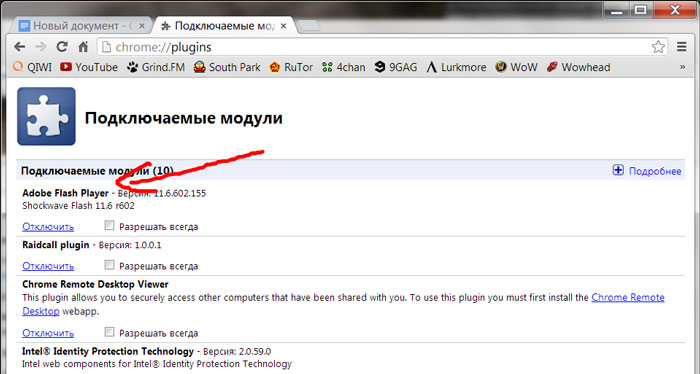
Nakon učitavanja stranice s dodacima, morate pronaći Shockwave Flash. Ako je instalirano nekoliko verzija proizvoda, preporuča se onemogućiti i zatim ukloniti nevažne dodatke. Zatim je potrebno ponovno pokrenuti preglednik.
Kada se internetski preglednik ponovno uključi, potrebno je ponovno otvoriti stranicu s dodacima, a zatim nakon odabira playera kliknuti na gumb “Ažuriraj”. Ako se ništa ne dogodi, trebali biste otići na "get.adobe.com/shockwave/". Za one koji koriste ažurirani Google Chrome, trebate odmah posjetiti službeni resurs flash playera.
Mozilla Firefox
Fire Fox je još jedan popularan preglednik. Da biste ažurirali dodatak, morate otvoriti izbornik i zatim kliknuti na “Dodaci”. Ikona izbornika nalazi se s desne strane gornji kut preglednik.
Nakon toga trebate odabrati odjeljak "Dodaci". Nakon što se otvori novi prozor, trebate pronaći aplikaciju “Shockwave Flash”. Sada se preporučuje da ga postavite na Always Enabled.
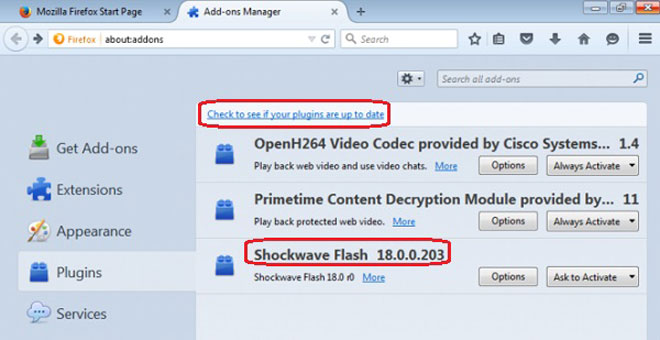
Da biste ažurirali dodatak, morate kliknuti na poveznicu "Više detalja". U proširenom opisu bit će prikazana verzija dodatka. Ako dodatak ima zastarjelu verziju, morat ćete kliknuti na gumb "Ažuriraj sada". Cijeli postupak se izvodi besplatno. Nakon ažuriranja preporuča se ponovno pokrenuti preglednik.
Treba napomenuti da postoji još jedan način ažuriranja instaliran preglednik. Morate otići na adresu “https://www.mozilla.org/ru/plugincheck/” kako biste provjerili instalirana proširenja. Nakon otvaranja stranice počet će analiza svih dodataka.
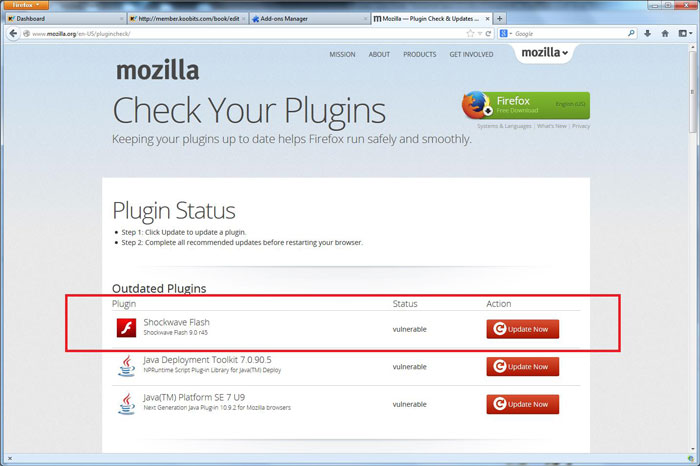
Kada je provjera dovršena, pojavit će se popis dodataka koje je potrebno ažurirati. instalirati nova verzija proizvoda, morat ćete kliknuti na gumb "Ažuriraj sada". Na isti način možete ažurirati Shockwave Flash. Kada se svi dodaci ažuriraju, preglednik će se ponovno pokrenuti.
Opera
Mnoge korisnike privlači preglednik poput Opera. Princip ažuriranja pomalo podsjeća na rad u Mozilla preglednik Firefox. Najprije morate otvoriti izbornik, zatim odabrati “Plugins”. Isto možete učiniti ako u adresnu traku unesete "opera://plugins".
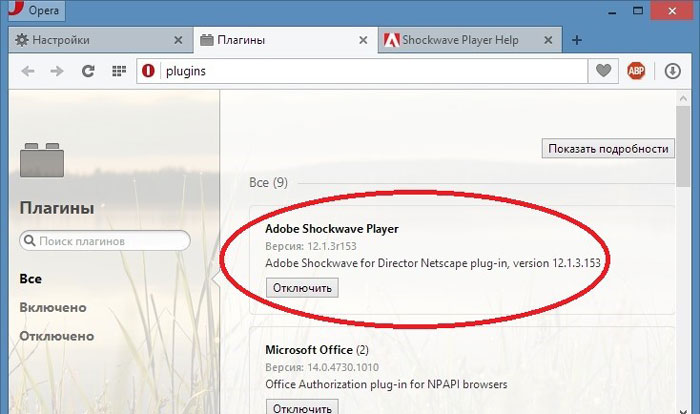
Kada se otvori stranica s dodacima, morate pronaći ranije instalirano proširenje" ". Važno je osigurati da verzija playera nije aktualna. Nakon ovoga morate ažurirati. Da biste to učinili, samo kliknite na gumb "Ažuriraj". Proces ažuriranja ne traje više od 2 minute. Nakon instaliranja nove verzije dodatka, preporučuje se ponovno pokretanje preglednika kako bi se izbjegli sukobi.
Najbolje je ažurirati ne samo dodatke, već i sam preglednik. To je zato što ažurirano proširenje možda nije kompatibilno sa zastarjelim internetskim preglednikom.
Internet Explorer
Neki korisnici koriste preglednik integriran u operativni sustav - Internet Explorer. Da biste ažurirali dodatak, morate otići u postavke. Da biste to učinili, kliknite na ikonu zupčanika.
U sljedećem koraku trebate odabrati “Vrste postavki”. Nakon što se otvori novi obrazac, trebali biste pronaći "Alatnu traku", a zatim otići na proširenja. U prozoru koji se otvori pojavit će se popis instaliranih dodataka. Morate pronaći "Shockwave Flash" i zatim ažurirati. Da biste to učinili, samo kliknite na gumb "Ažuriraj".
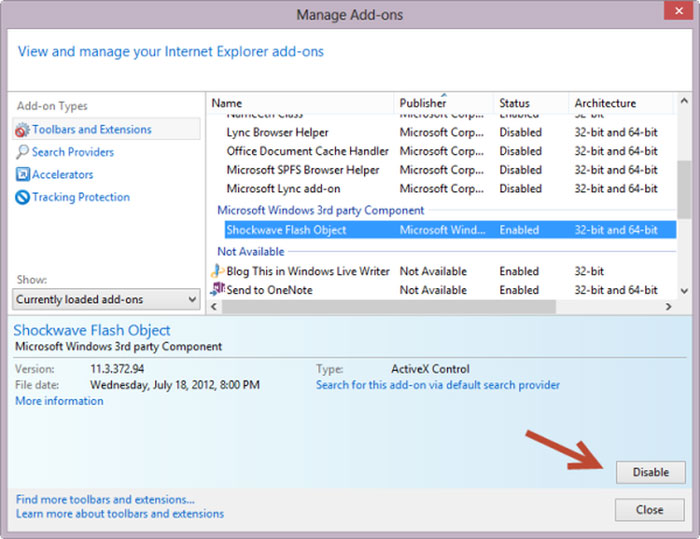
Metoda ručnog ažuriranja
Ako ne možete ažurirati dodatak putem postavki preglednika, možete preuzeti novu verziju playera izravno sa službene web stranice. Najprije morate otići na Adobe stranicu za preuzimanje. Da biste to učinili, unesite sljedeći URL u adresnu traku: “https://get.adobe.com/shockwave/”.
Kada se otvori stranica za preuzimanje, trebate kliknuti na gumb "Preuzmi sada". Važno je napomenuti da u rijetkim slučajevima stranica neispravno otkriva verziju preglednika i operativni sustav. Da biste to učinili, morate navesti svoje softver. To se može učiniti na lijevoj strani ekrana.

Nakon odabira i operacijski sustav, kao iu prvom slučaju, morate kliknuti na gumb "Preuzmi sada". Preuzimanje i instalacija započet će automatski. Kako biste izbjegli pogreške tijekom postupka instalacije, nakon preuzimanja playera zatvorite sve preglednike.
Zaključak
Ako se dodatak nerijetko ažurira, mogu se pojaviti problemi u vezi s reprodukcijom sadržaja na web stranicama. Također je važno ažurirati preglednik koji koristite. Programeri neprestano prilagođavaju i dodaju softver, tako da mogu nastati problemi s kompatibilnošću između web navigatora i dodatka. Što se tiče Google Chromea, najnovija verzija preglednika automatski ažurira sve dodatke. U tom slučaju zahvat se izvodi besplatno.
Dobar dan prijatelji! Dodatak Shockwave Flash odgovoran je za prikaz grafike u igrama, aplikacijama i video sadržaju. Dogodilo se da programeri popularnih preglednika nisu u potpunosti integrirali svoje programe s ovim dodatkom, zbog čega se pojavljuju takve pogreške rušenja. Danas ćemo pokušati ispraviti situaciju kada Shockwave Flash ne reagira.
Prvo jednostavno ponovno pokrenite računalo i pogledajte rezultat nakon ponovnog pokretanja sustava. Takav jednostavan način Pomoći će vam ako ste jednom ili prvi put doživjeli sličnu pogrešku. Ako dodatak Shockwave Flash često ili stalno ne radi, pročitajte u nastavku.
Trenutačno rješenje problema u pregledniku Google Chrome kada dodatak Shockwave Flash ne reagira
Google Chrome preglednik koristi većina korisnika, pa ćemo početi s njim. Ovaj preglednik, osim svojih prednosti, ima još jednu značajku - to Adobe Flash Player je već ugrađen, što znači da nema potrebe za preuzimanjem, instaliranjem ili ažuriranjem ove komponente. Ako je nekoliko sličnih dodataka instalirano u Chromeu, iz tog razloga može doći do sukoba između njih. Kao rezultat toga, vidimo da dodatak Shockwave Flash ne reagira.
Dakle, da biste utvrdili koji su dodaci instalirani u pregledniku Google Chrome, unesite “chrome://plugins” u adresnu traku.

Ispred vas će se otvoriti prozor sa instaliranih dodataka, gdje trebate pronaći Adobe Flash Player. Pažljivo pogledajte, ako je poruka "2 datoteke" prisutna, onda je pad dodatka najvjerojatnije zbog toga.
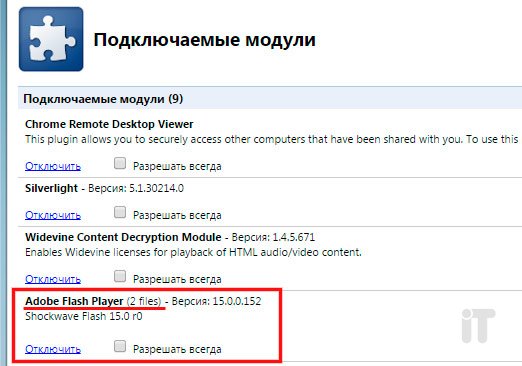
Da biste riješili problem, onemogućite jedan od dodataka. Kliknite vezu "Više detalja" i vidite da imamo dva dodatka, onemogućite jedan od njih.

Ponovno pokrećemo preglednik i pokušavamo pokrenuti video ili aplikaciju, nakon čijeg se pokretanja javlja pogreška s Shockwave Flashom. Ako je problem riješen, odlično; ako nije, pokušajte onemogućiti drugi dodatak tako da omogućite prvi. Ponovo pokrenite preglednik i pogledajte. Najvjerojatnije će problem nestati. Ako to ne pomogne, pokušajte preuzeti Najnovija verzija Adobe Player slijedite vezu i ažurirajte/instalirajte.
Shockwave flash plugin ne reagira u Mozilla Firefoxu ili Operi
Ako ste vidjeli sličnu pogrešku u Preglednik Opera, tada poduzimamo sljedeće korake. Prvo upišite “opera:plugins” u adresnu traku i pritisnite enter.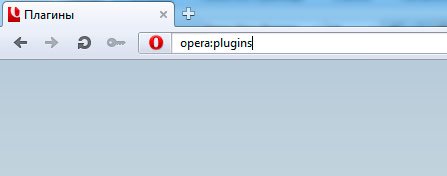
Zatim u prozoru s instaliranim dodacima pronađite Shockwave Flash i onemogućite ga pomoću gumba "Onemogući".

Ugasi, upali Operu i provjeri.
Ako naiđete na sličnu pogrešku u Mozilla Firefox, idite na "Alati" - "Dodaci" - "Dodaci". Isto ovdje, pronađite Shockwave Flash dodatak i onemogućite ga.
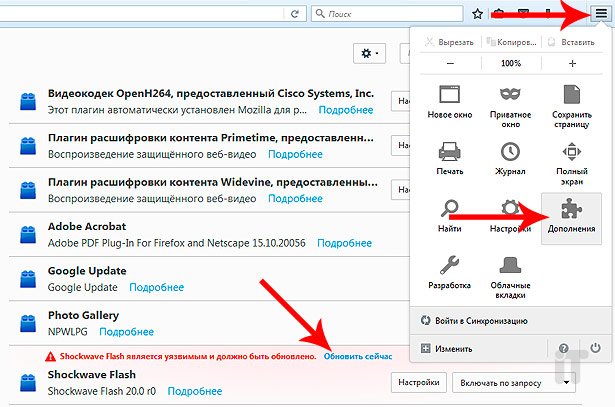
Nakon svih gore navedenih koraka u bilo kojem pregledniku možete se riješiti pogreške " Uključiti udarni bljesak ne odgovara", potrošivši otprilike minutu. Ako znate bilo koje druge metode koje će pomoći u rješavanju sličnog problema, svakako opišite radnje u komentarima, jer pomaganje drugima povećava karmu, ne zaboravite na to! To je sve, hvala na pažnji!
Adobe Shockwave Player 12.2.9.199
Adobe Shockwave Player interaktivni grafički player
Adobe Shockwave Player– program koji vam omogućuje prikaz interaktivne 3D grafike i Shockwave multimedijskog sadržaja prilikom posjeta stranicama. Uz dodatak, sadržaj se prikazuje izravno u pregledniku, nisu potrebne dodatne radnje. Program se distribuira uz korištenje Freeware licence, odnosno Adobe Shockwave Player je dostupan za preuzimanje potpuno besplatno, a možete ga koristiti neograničeno vrijeme za bilo koji preglednik. Najnoviju verziju Adobe Shockwave Playera možete besplatno preuzeti pomoću donje veze.
Prednosti Adobe Shockwave Playera:
- zahtjevi sustava su vrlo niski;
- ažuriranje se izvodi u automatskom načinu rada;
- program zauzima malo prostora;
- postoji praktičan pristup multimedijskom sadržaju;
- rad je stabilan i velika brzina;
- brzina opće internetske veze nije kritična;
- dodatak se može koristiti s bilo kojim preglednikom;
- Proizvod je potpuno besplatan.
Adobe Shockwave Player potreban je za ispravan prikaz interaktivnog sadržaja u preglednicima, što uključuje Online igre, prezentacije, oglašavanje, programi obuke, kao i bilo koji multimedijski sadržaj. Program se može pozvati standardnim sredstvima reproducirajte Flash animacije, video zapise različiti tipovi na internetu.
Vrlo je važno ne brkati Adobe Shockwave Player s prilično uobičajenim Adobe player Flash Player. Funkcije ovih programa su slične, ali se mogućnosti značajno razlikuju. Korištenjem programa Adobe Shockwave Player, koji se može preuzeti s navedene poveznice, 3D grafika se može obraditi uz zadržavanje maksimalne kvalitete i jasnoće. To je svojstvo koje vam omogućuje igranje bilo koje 3D igre izravno u pregledniku. Osim toga, Shockwave Player je vrlo stabilan, prikazuje strujanje medija ispravno, najbolja kvaliteta za reprodukciju sadržaja.
Sistemski zahtjevi dodatka su niski, što mu omogućuje da se koristi čak i na zastarjeloj, slaboj opremi ili kada je povezan na malu brzinu interneta. U izborniku programa dodatno je dostupna funkcija postavljanja proxy poslužitelja. Instalacija Shockwave Playera vrlo je jednostavna, ne oduzima puno vremena i ne zahtijeva potpuno ponovno pokretanje sustava.
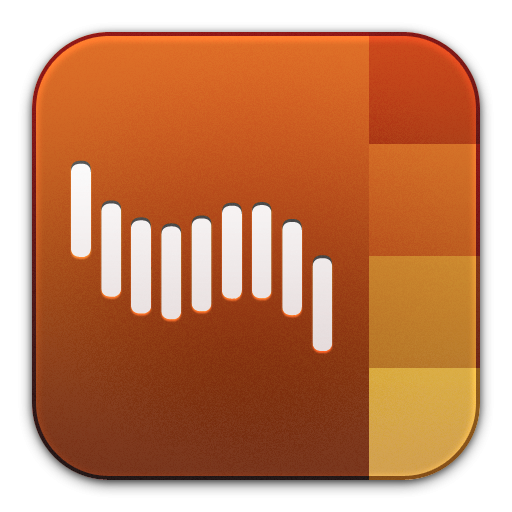
je dodatak koji integrira Shockwave preglednik Player, kao i Shockwave alati za stvaranje sadržaja Adobe Director. Uz njegovu pomoć pojednostavljuje se rad korisnika na Internetu, odnosno korisnici imaju priliku gledati video zapise, prezentacije i igrati flash igre koje su kreirane pomoću programa Adobe Director.
Postoje dva načina za ažuriranje Shockwave Flash dodatka.
Prvi način
Da biste saznali koje je dodatke potrebno ažurirati, morate otići u odgovarajući odjeljak preglednika i pogledati:
Da biste to učinili, idite na izbornik i odaberite "Dodaci".

Ovdje popis sadrži razne dodatke: proširenja, usluge, dodatke. Odaberemo "Dodaci".

Tada će se s desne strane pojaviti njihov popis. Među njima nalazimo “Shockwave Flash”.

U našem slučaju, ažuriran je i ne zahtijeva ažuriranje.
U drugom slučaju, bit će natpis iznad dodatka, kao što je prikazano na snimci zaslona. Da biste ga ažurirali, jednostavno kliknite gumb "Ažuriraj sada".
Nakon ažuriranja ponovno pokrenite preglednik.
Drugi način
Dodaci u Google preglednik Chrome se ažurira automatski, ali dolazi do kvarova.
Da biste otišli na odjeljak dodataka za Google Chrome, unesite "chrome://plugins" u adresnu traku. Nakon toga će se izgraditi potpuni popis informacija o svim dodacima.
Pogledati detaljne informacije pritisnite znak plus.

Ako je nekoliko verzija dodatka instalirano i korišteno odjednom, trebali biste onemogućiti ili potpuno ukloniti jednu od njih s ranijom verzijom izdanja.
Nakon toga ponovno pokrenite preglednik kako bi promjene stupile na snagu.
Na mnogim forumima možete pronaći poruke da Shockwave Flash uopće nije potreban dodatak a njegova prisutnost ni na koji način ne utječe na rad preglednika.
Ova izjava nije pouzdana, stoga biste trebali ažurirati dodatke na vrijeme kako ne biste osjetili nelagodu pri gledanju multimedijskih datoteka na Internetu.
